苹果手机是一款功能强大的智能手机,其搭载了Siri语音助手系统,可以帮助用户进行各种操作和提供实用信息,要启动Siri,只需按住手机的主页按钮或者说出嘿Siri即可。Siri能够听懂用户的语音指令,并根据指令完成相应的任务,如发送短信、打电话、查找资讯等。对于那些经常需要用手机进行各种操作的用户来说,Siri无疑是一个非常方便的工具。通过简单的操作,用户可以轻松地启动Siri,享受到智能手机带来的便利。
苹果手机Siri怎么开启
步骤如下:
1.打开自己的苹果手机,进入主页面,在主页面找到设置图标,点击进入设置页面。
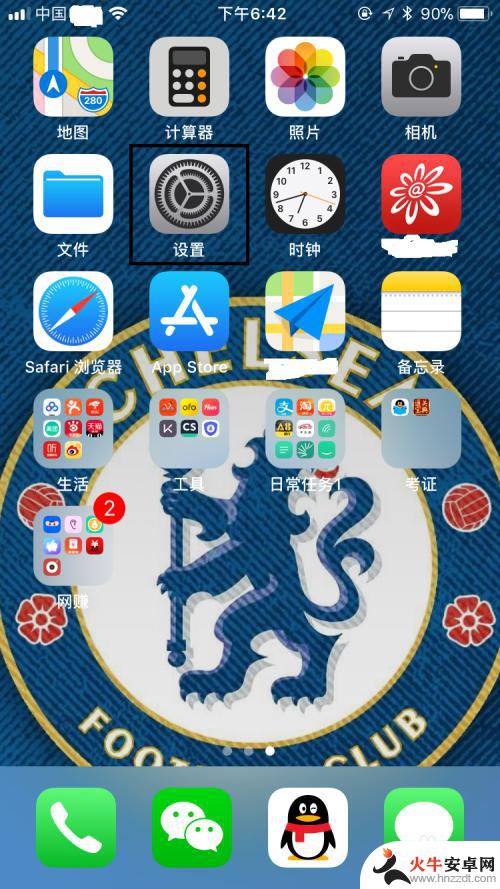
2.进入设置页面后,往下拉,找到Siri与搜索,点击进入Siri与搜索页面。
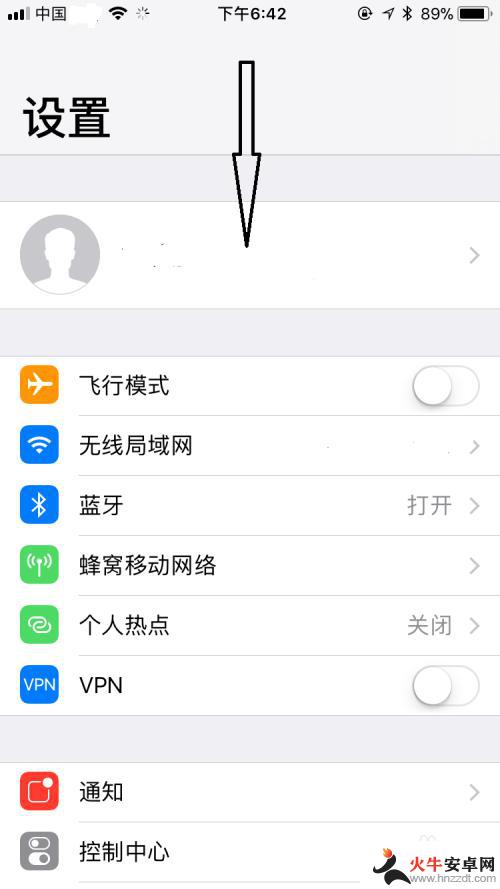
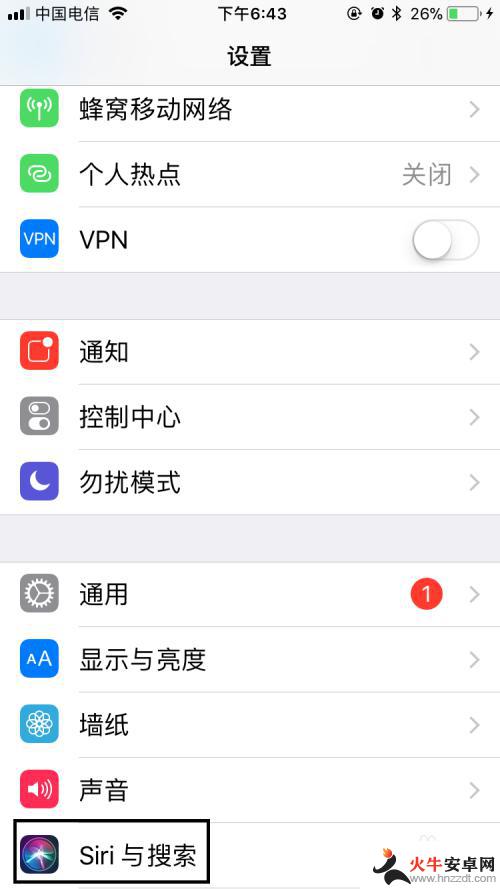
3.进入Siri与搜索页面后,可以看到用“嘿Siri”唤醒处于关闭状态,将其开启。在弹出的对话框中,选择启用Siri。
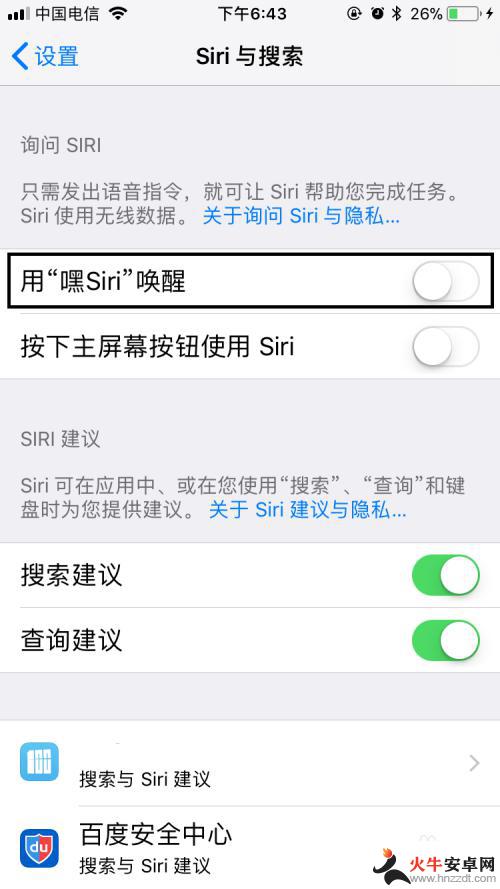
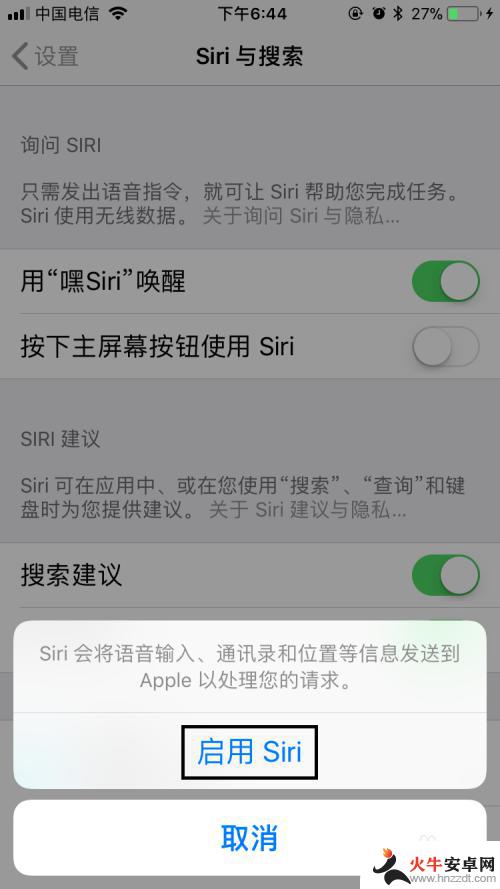
4.选择启用Siri后,在弹出的页面上点击继续。然后按照页面提示说话,最后点击完成即可将用“嘿Siri”唤醒开启。
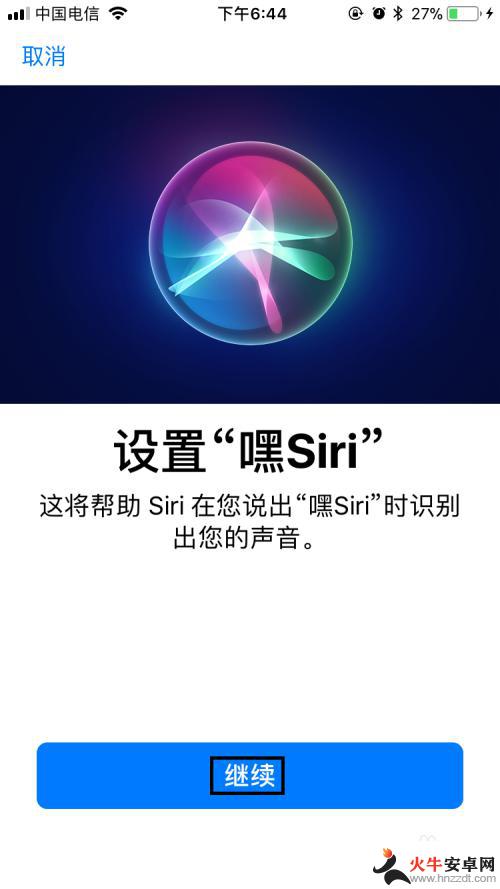



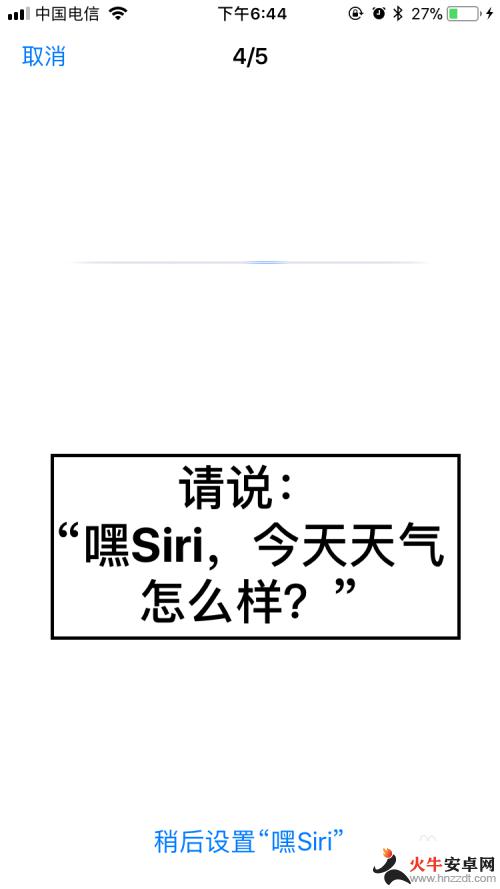

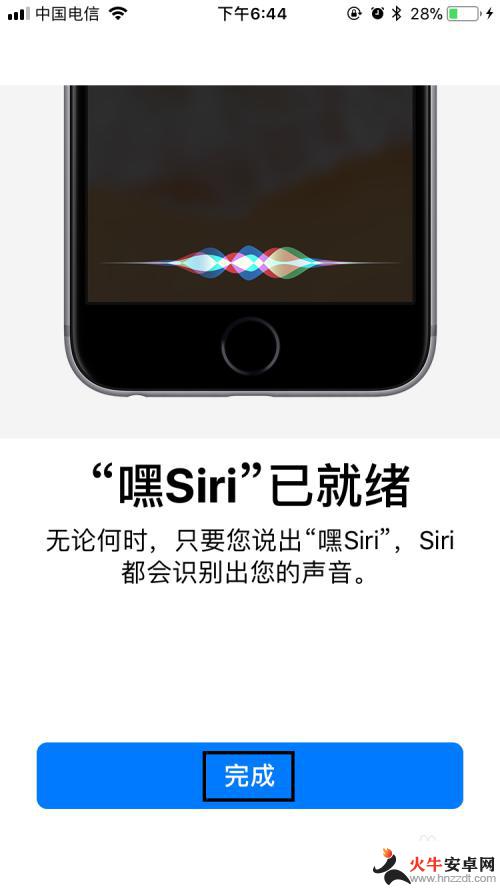
5.开启用“嘿Siri”唤醒后,再将按下主屏幕按钮使用Siri也开启。
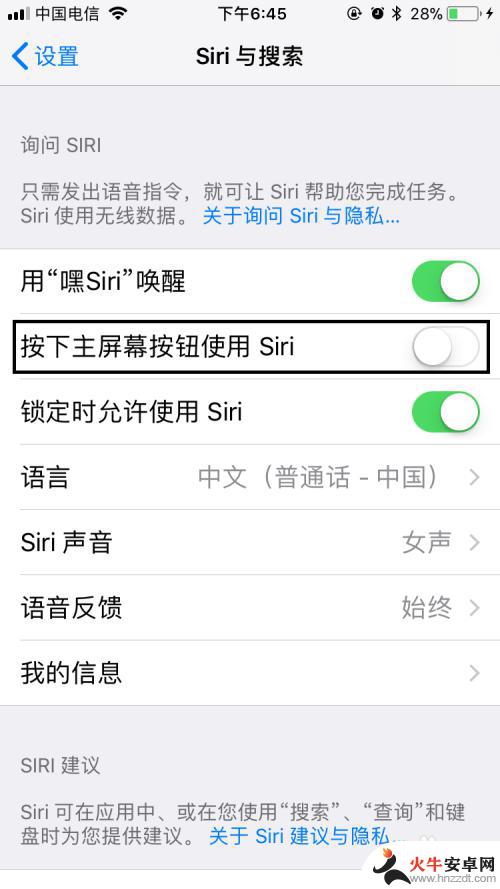
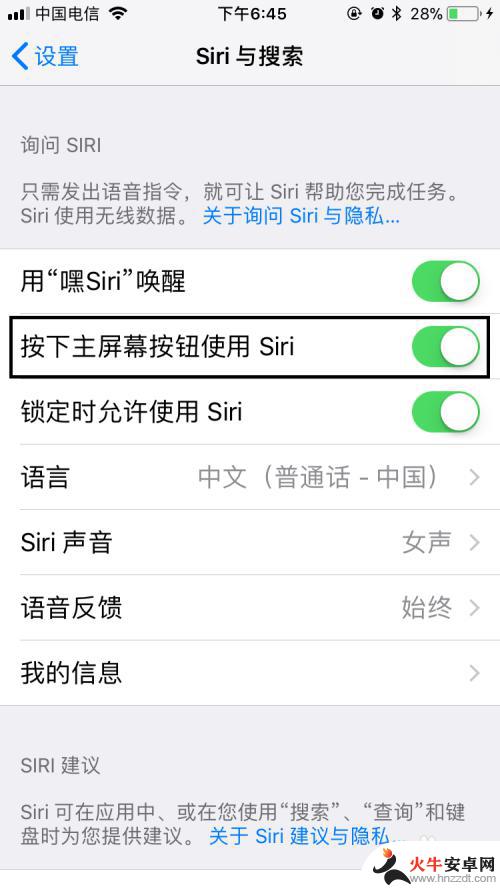
6.将以上两项都开启后,当对着手机说“嘿Siri”或者按下主屏幕按钮时。就会弹出Siri页面,对着页面说出自己的请求就可以了。
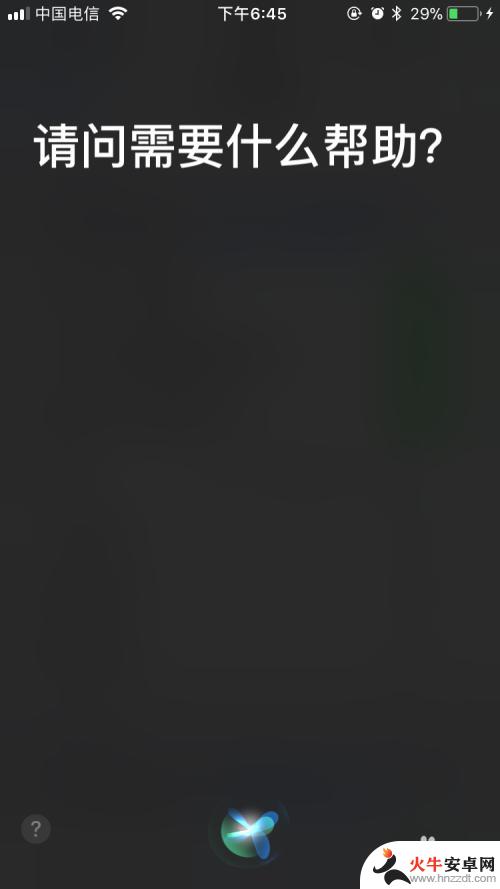
7.最后,如果大家觉得小编打字辛苦。而您又有一些收获的话,希望大家能在下面投个票,点个赞,谢谢大家。

以上是关于如何启动苹果手机Siri的全部内容,如果需要的话,您可以按照这些步骤进行操作,希望能对大家有所帮助。










